Hur du snabbar upp din internetanslutning
Om du är tillräckligt gammal för att komma ihåg dagarna med uppringda modem, kommer du ihåg att webbplatser tog för evigt att ladda. Då var allt väntandet bara en del av upplevelsen. Tekniken för snabbare surfning utvecklades fortfarande.
Det är annorlunda idag, men det betyder inte att du inte kan vara det plågas med långsam Internethastighet. Det är mycket mer irriterande att behöva ta itu med det här problemet nu när människor är vana vid webbplatser som laddar mindre än ett ögonblick.
I dag, när Internet rör sig långsamt, betyder det inte nödvändigtvis att du har en dålig anslutning. Det kan hända att din Internetleverantör har placerat ett lock på den hastighet som din anslutning kan uppnå. Om du inte har antivirusprogram kan det också vara öppet för dig otroligt långsam webbtrafik.
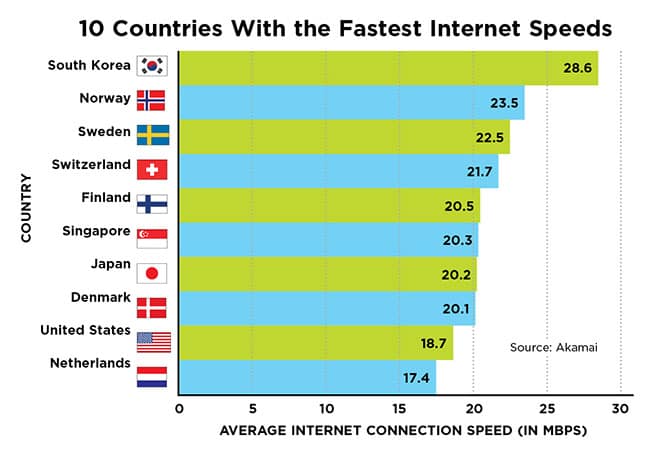
Avmattningar kan orsakas av att du använder en föråldrad version av ditt antivirusprogram. En enhet som är laddad med skadlig programvara kan inte snabbas. Det finns även en möjlighet att din ISP: s Domain Name Server kan ha problem.
Contents
Vad du ska göra om du har en långsam internetuppkoppling
Innan vi tittar på alla sätt att göra ditt internet snabbare måste vi rensa luften. Om din Internetleverantör erbjuder långsamma anslutningar, ingenting du gör kommer att göra någon skillnad.
Så innan du läser igenom den här guiden och gör alla hastigheter för internethastighet, är det första steget att se till att du inte blir stämd.
Kontakta din Internetleverantör att fråga om det finns några gränser för din anslutning. Om inte, fråga dem om en högre servicenivå är tillgänglig för uppgradering. Om du väljer ISP: er, kanske du vill jämföra tävlingen.
Din anslutning är fortfarande långsam
Om du har kontaktat eller ändrat din Internetleverantör och de säger att du borde njuta av supersnabba anslutningar, kan du behöva leta efter andra problem.
Börja med ditt antivirusprogram för att se till att du inte har skadlig programvara som körs på din dator. Enligt Heimdal Security kan bakgrundsmjukvaror betydligt bromsa din internethastighet. De flesta antivirusprogram som Avast, Norton och MalwareBytes kan effektivt hitta och rensa skadlig programvara (vi rekommenderar att du använder MalwareBytes eftersom det anses vara bäst att hitta och eliminera skadlig programvara.)
Ingen ska vara online utan grundläggande skydd mot virus. Antivirusprogrampaket kan undersöka ditt system för att hitta och döda befintliga virus samt förhindra att nya introduceras.
Om du är orolig för saker som skadlig programvara och adware kan du få programvara som också upptäcker och eliminerar dessa problem.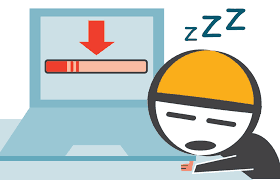
Det behöver inte vara du.
När dessa programvarupaket har installerats och körts kommer du antagligen märka en omedelbar förbättring av surfhastigheten. Men det betyder inte att ditt arbete är gjort. Om du inte vill betala för verktyg kan du kolla in några av de bästa gratis antivirusprogrammen där ute. (Återigen rekommenderar vi att du undviker gratisverktyg och betalar en liten mängd $ för en pålitlig lösning som MalwareBytes.)
Du kan behöva konfigurera en ny DNS-server. Om det låter komplicerat, oroa dig inte. Det är lättare än det låter, och ingen avancerad examen krävs.
Definiera DNS
DNS är en förkortning för ”Domain Name Server.” Det är servern som ansvarar för att konvertera ett lättläst domännamn som Facebook.com eller Amazon.com till en numerisk IP-adress. Det tar ett mänskligt läsbart domännamn och förvandlar det till en kedja av nummer som datorer förstår.
Medan en DNS är utformad för att hjälpa människor att navigera på Internet så att de kan besöka webbplatser, är det också ansvarigt för att förhindra åtkomst till vissa IP-adresser som har blockerats. Du får ett “No Access” -meddelande om du försöker se en onlinevideo som är begränsad från din plats.
Hur fungerar DNS?
IP-adresser är som ett språk som datorer och servrar använder för att kommunicera och skicka data till rätt plats. Du går in i en domän som amazon.com och sedan söker din DNS efter den. Den mottagande namnservern kommunicerar sedan med din DNS angående domänens adress.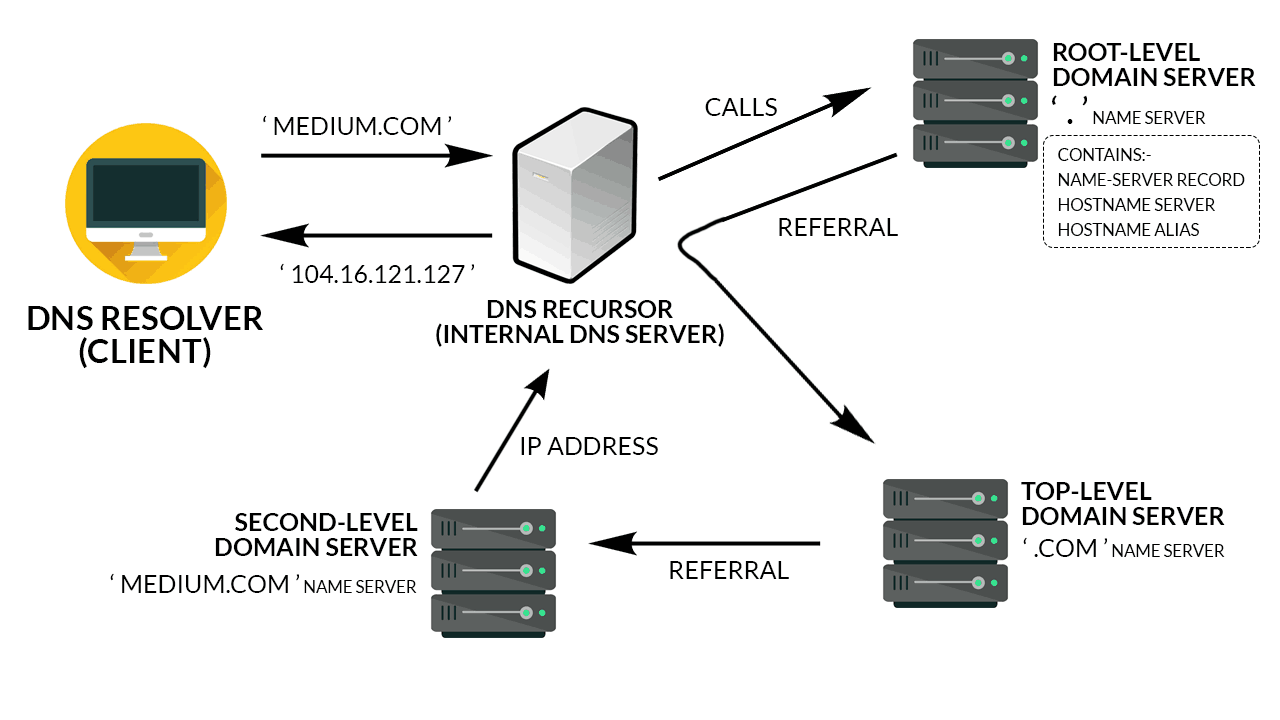
DNS tillhandahåller denna adress till webbläsaren. Din webbläsare kan sedan ladda webbsidan.
Hela processen tar längre tid att beskriva än den inträffar. När saker går smidigt uppnås detta på kortare tid än det tar för dig att blinka.
Din enhet och din router har nätverksinställningar som avgör vilken DNS du använder. Vanligtvis är det din internetleverantör som bestämmer vilken DNS du använder.
Detta är inte nödvändigtvis den snabbaste DNS, vilket innebär att du bör söka efter ett alternativ.
Att välja en DNS
Du behöver inte vara en teknik geek för att hitta ett bättre, snabbare DNS. Google erbjuder ett verktyg som heter namebench som testar din befintliga DNS och letar efter andra tillgängliga alternativ.
Du kan köra namebench på din enhet utan att ändra några av dina inställningar, så om du upptäcker att aktuell DNS är det bästa tillgängliga har du inte tappat någonting. Google Namebench är också gratis.
Hur man får Google Namebench
Besök Googles namebenchwebbsida på https://code.google.com/archive/p/namebench/downloads. På vänster sida av skärmen finns en sidofält med valet ”Nedladdningar.” Klicka på den.
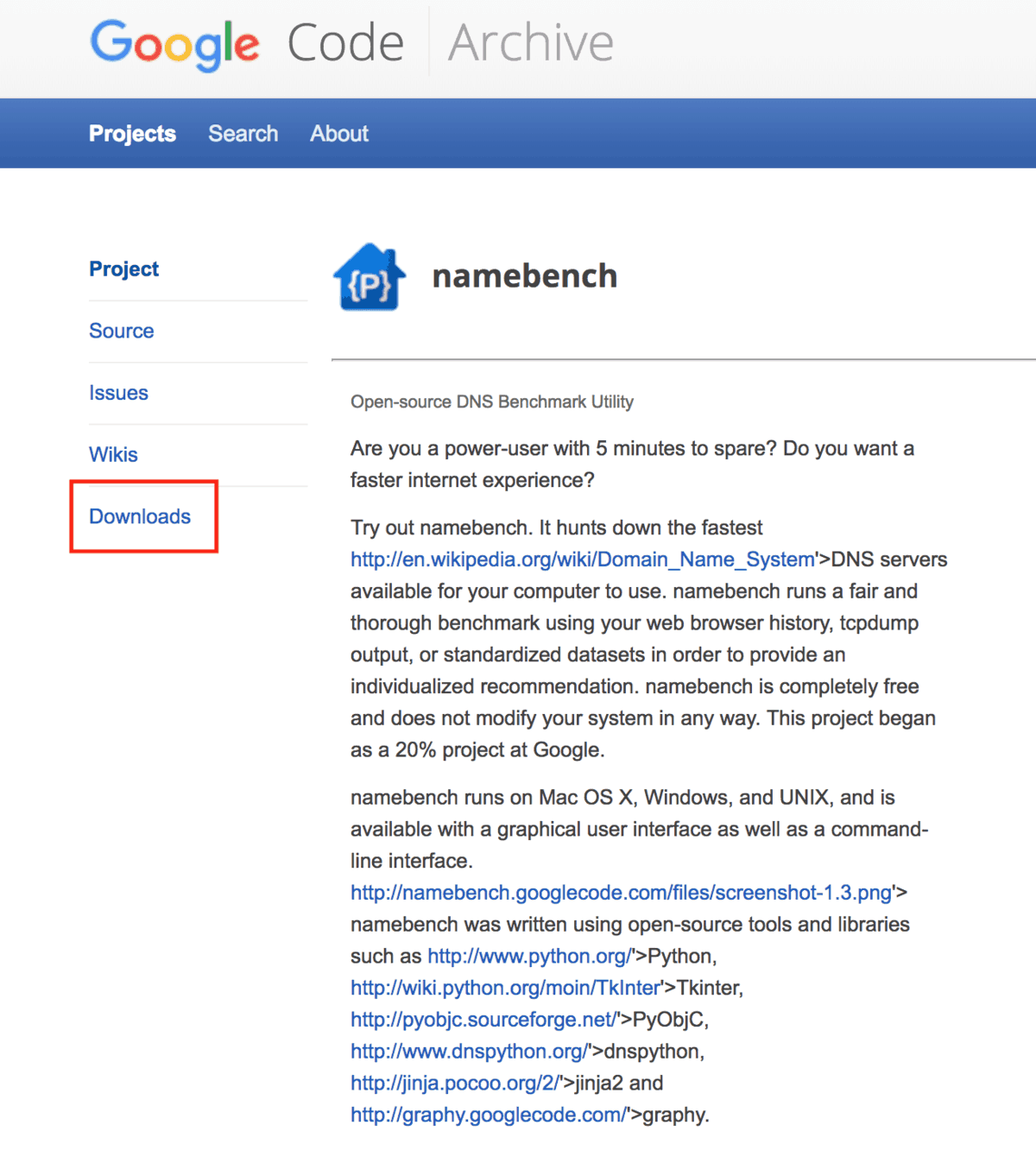
Leta reda på den senaste versionen av ditt operativsystem. De senaste versionerna av namebench finns överst.
Klicka på det blå filnamnet till vänster, Tänk på att det finns olika alternativ för Mac och Windows.
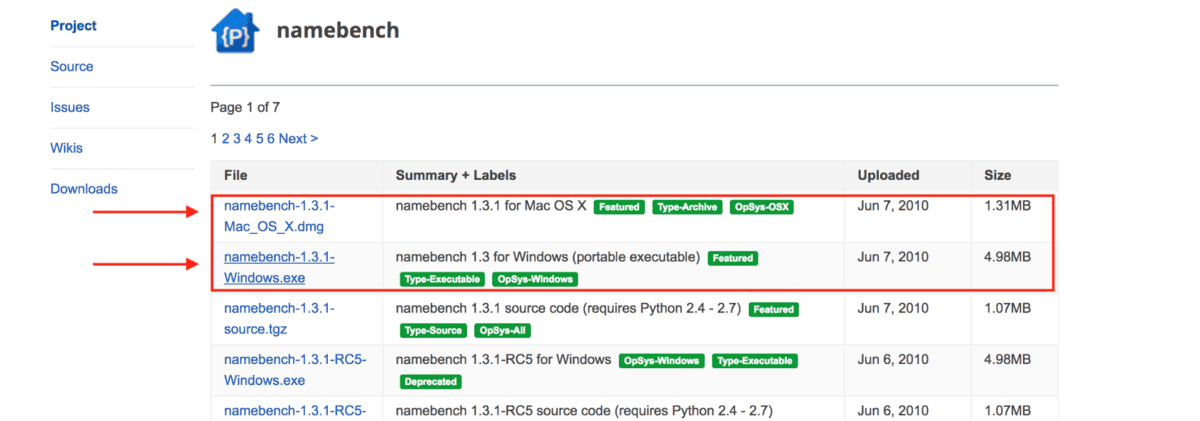
Om du klickar på det blå filnamnet kommer du till en ny URL. Nedladdningen börjar automatiskt.
På grund av deras säkerhetsinställningar kan vissa Mac-användare få en varning om att namebench inte kan öppnas. Detta är emellertid ett pålitligt och pålitligt program, så det är acceptabelt att kringgå detta meddelande. Om detta är en upprepad fråga, gör du så här:
- Hitta “Systeminställningar” under Apple-ikonen.
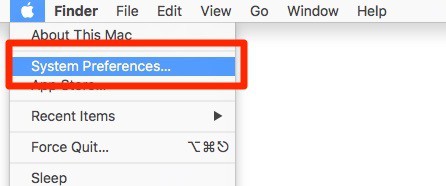
- Håll muspekaren över “Säkerhet & Sekretessikon.

- Klicka på knappen som säger “Öppna ändå”.
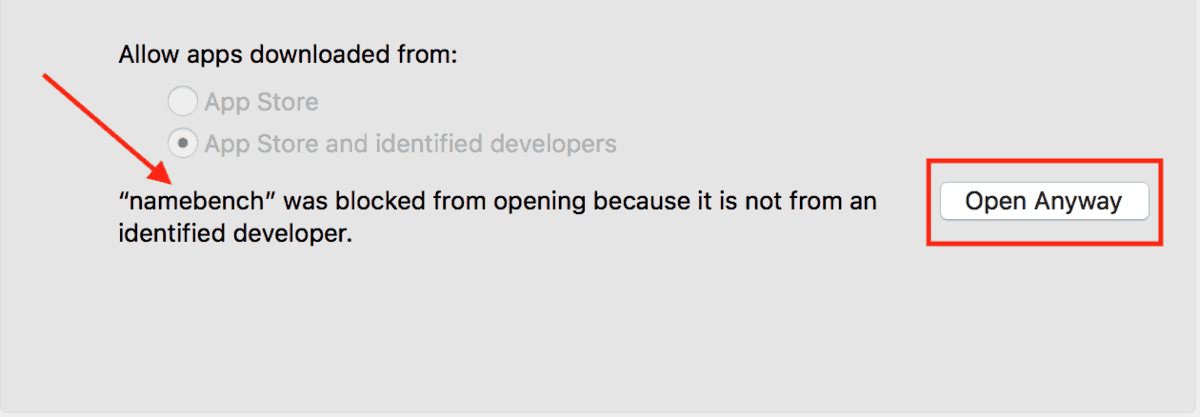
- Ange ditt kontolösenord när du uppmanas.
- Fortsätt med installation av namebench.
Konfigurera Namebench
När installationen är klar är det nödvändigt att göra en viss konfiguration. Konfigurationsalternativen är identiska för Mac- och Windows-användare.
Den första fältet på skärmen visar IP-adressen för din nuvarande DNS. Detta fält fylls automatiskt av programmet.
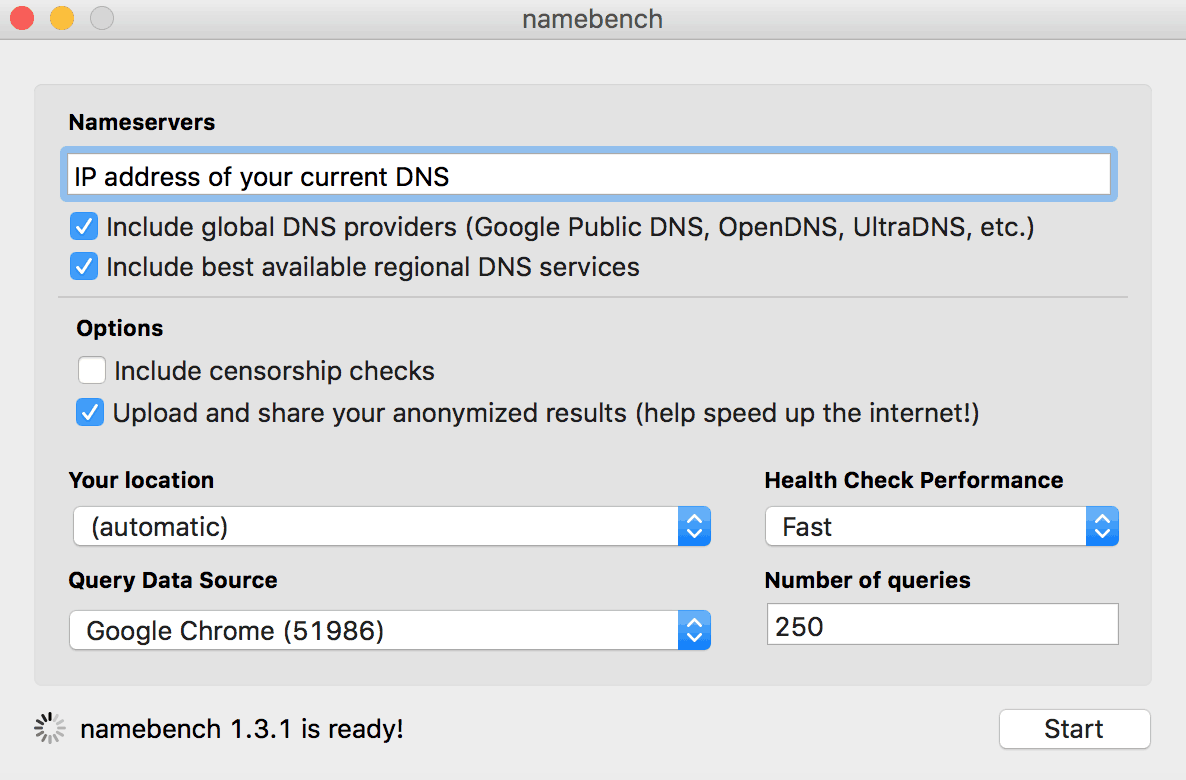
Under den här fältet ser du två alternativ. Dessa är: “Inkludera globala DNS-leverantörer” och “Inkludera bästa tillgängliga regionala DNS-tjänster.” Dessa är namebenchs primära sökfunktioner. Du har möjlighet att avmarkera någon av dessa. dock, lämna båda valda eftersom detta innebär att du ger programmet tillstånd att kontrollera om bästa möjliga DNS-server.
Under det här avsnittet är ett andra avsnitt med titeln “Alternativ.” Dessa sekundära val gör det möjligt för dig att inkludera censurskontroller om du vill blockera specifika webbadresser.
Med det här alternativet kan du filtrera DNS-servrar och anpassa dem beroende på hur kraftfulla de är för att blockera oönskade webbplatser. Om du planerar att vara värd för en DNS-server eller på annat sätt oroa dig för din säkerhet, kanske du vill läsa om några krypteringsguider.
Det andra alternativet förbättrar inte dina odds för att hitta ett bättre DNS, men det kan ändå vara till hjälp. Det här är knappen “Ladda upp och dela dina anonymiserade resultat”. Om du markerar den här rutan sänds dina anonyma data tillbaka till de personer som utvecklar namebench, vilket gör att de kan förbättra programmet.
I nästa avsnitt har du möjlighet att välja din plats. Det är tillrådligt att lämna detta avsnitt som “automatisk” eftersom programmet kan identifiera din plats via din enhets IP-adress.
Query Data Source
Välj din webbläsare i avsnittet “Query Data Source”. Om du är känslig för sekretess eller om du huvudsakligen surfar i inkognitoläge, kan det vara förnuftigt att välja “Top 2000 Websites (Alexa)” istället.
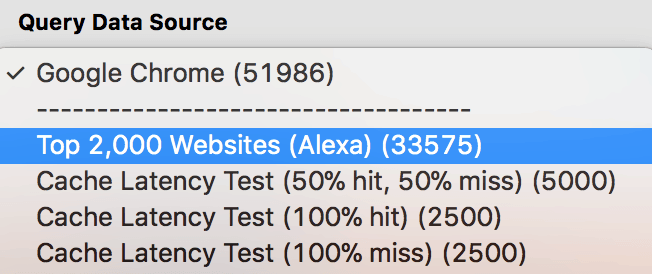
Nästa ruta är märkt “Health Check Performance.” Listrutan innehåller två alternativ. Den ena är “snabb;” den andra är “långsam (instabilt nätverk).” De flesta användare kommer sannolikt att välja snabbt. Men om du regelbundet hanterar timeouts under din internetanslutning, är det klokt att välja långsamt. Denna parameter kontrollerar var som helst från 10 till 40 servrar, inklusive proxyservrar, beroende på bandbredd.
Det sista alternativet som du kan ställa in är för ”Antal frågor.” Vad detta betyder är, hur många gånger vill du att varje DNS ska fråges under ditt test. Standardinställningen är 250. Det finns sällan anledning att ändra standardposten. Om du har ett riktigt långsamt nätverk, kanske du vill minska antalet frågor till 100 eller 150.
Tryck på “Start” -knappen så att namebench kan gå på jobbet. Den slutför vanligtvis sin uppgift på cirka två minuter.
Granskning av Namebench-resultat
Namebench öppnar automatiskt en ny flik när den är klar med testet. Uppgifterna kan se ut så här:
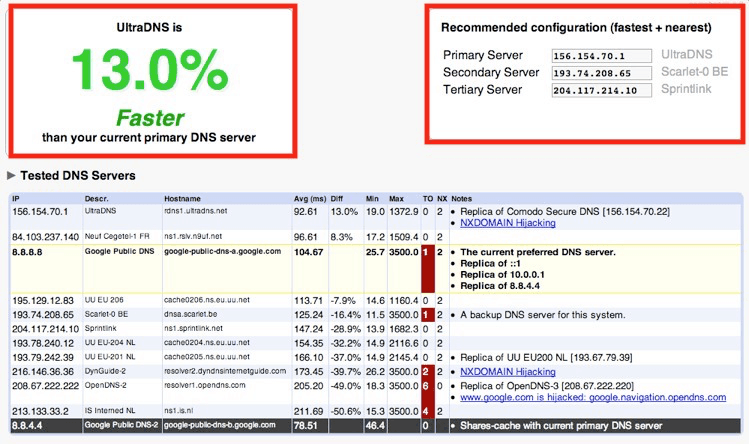
Huvudrutan i det övre vänstra hörnet på skärmen kapslar in den viktigaste informationen genom att berätta vilken DNS-server som är den snabbast tillgängliga för dig jämfört med din nuvarande DNS-server.
Bredvid denna ruta finns en annan ruta som visar de exakta konfigurationer du bör använda för ultimata prestanda.
Under dessa rutor ser du en lista över alla DNS-servrar som testades. Listan innehåller prestandanummer som varje konkurrent sätter upp.
Din nuvarande DNS kommer att identifieras med en gul ruta.
Konfigurera dina routerinställningar igen
Namebench har försett dig det du behöver för att påskynda din surfning. Nu måste du konfigurera om routerns inställningar.
Sök först din routers IP-adress. Om du kör Windows, Klicka på Start och skriv sedan “cmd” i aktivitetsfältet. Klicka på ikonen.
Skriv ipconfig / all och tryck sedan på enter.
I den resulterande listan letar du efter posten “Standard Gateway”. Sekvensen till höger är din IP-adress.
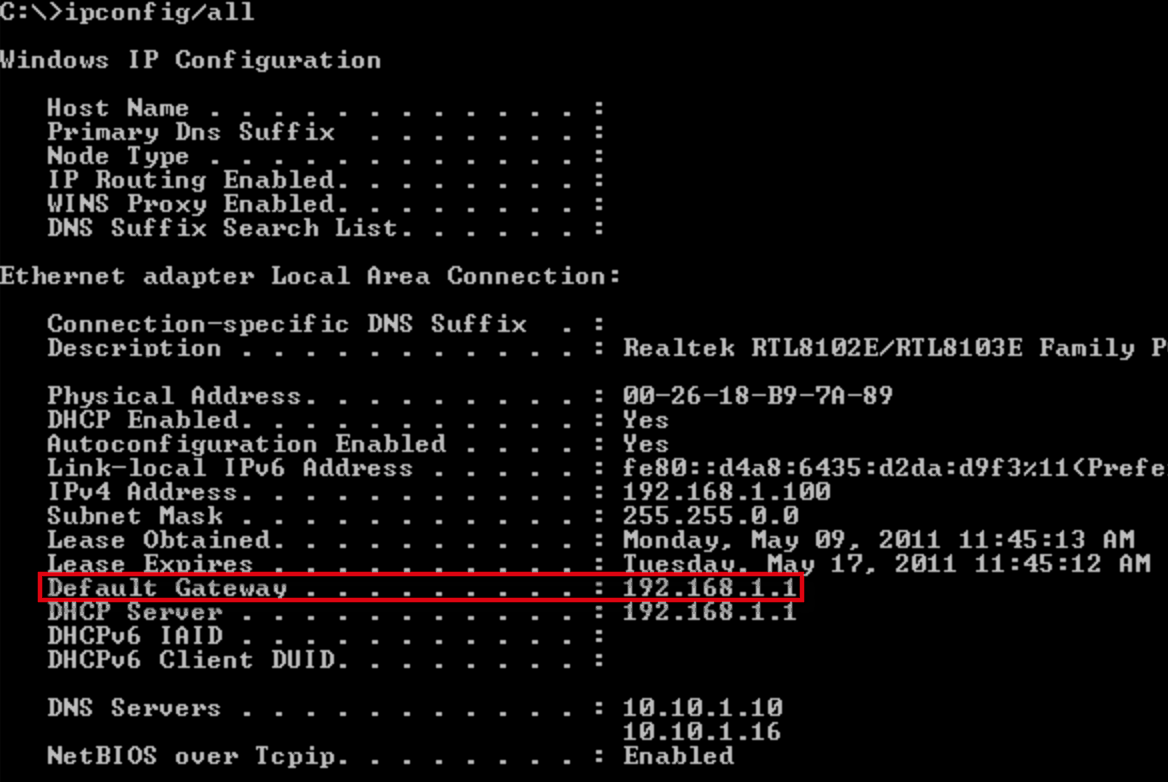
Mac-användare har en annan process som börjar med “Systeminställningar” och sedan “Nätverk.” Kontrollera vilket nätverk som är valt och håll sedan muspekaren över “Avancerat”. En flik öppnas. På den, hitta “TCP / IP.” Efter “Router” ser du en serie nummer som är din IP-adress.
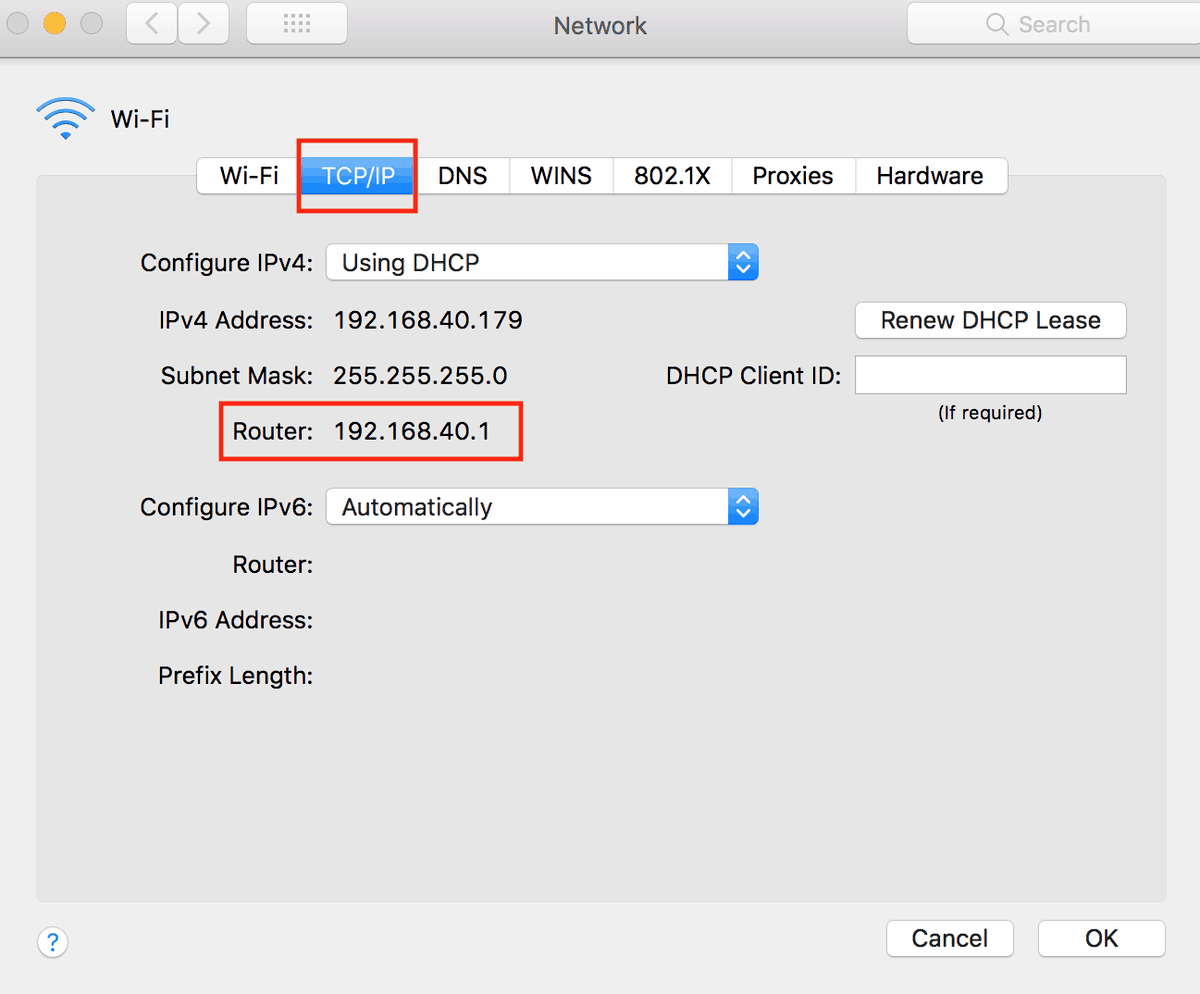
Nu är det dags att ange din IP-adress i din webbläsare. Du kan bli ombedd att ange din routers användarnamn och lösenord.
Leta reda på antingen “Grundinställningar” eller “Nätverk” i din routers huvudpanel. Klicka på ett av dessa val. Detta visar primära och sekundära DNS-adresser. Ta en skärmdump av dessa nummer eller skriv ner dem. Detta gör att du kan gå tillbaka till dina standardinställningar om det behövs.
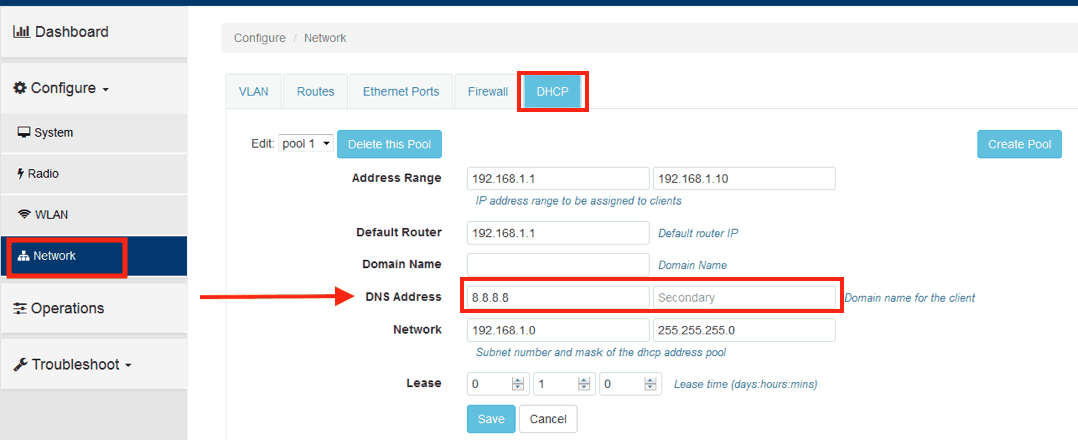
Här behöver du konfigurationsinställningarna som namebench genererade. Byt ut de primära och sekundära DNS-adresserna med adresserna från namebench.
Spara dina ändringar och logga ut från routerpanelen.
Rensa din gamla cache
Varje DNS skapar en cache på din server. Detta påskyndar viktiga funktioner, till exempel att hålla viss data för webbplatser som du upprepade gånger besöker. Om du tar bort din gamla cache kan det verkligen påskynda din prestanda.
För att göra detta klickar Mac-användare på “Finder” och håll sedan muspekaren över “Program”. Bläddra ner till “Verktyg” och leta sedan “Terminal”. Klicka på “Terminal”. Ange “sudo killall -HUP mDNSResponder” eller “Sudo dscacheutil-flushcache” för att tömma den gamla cachen.
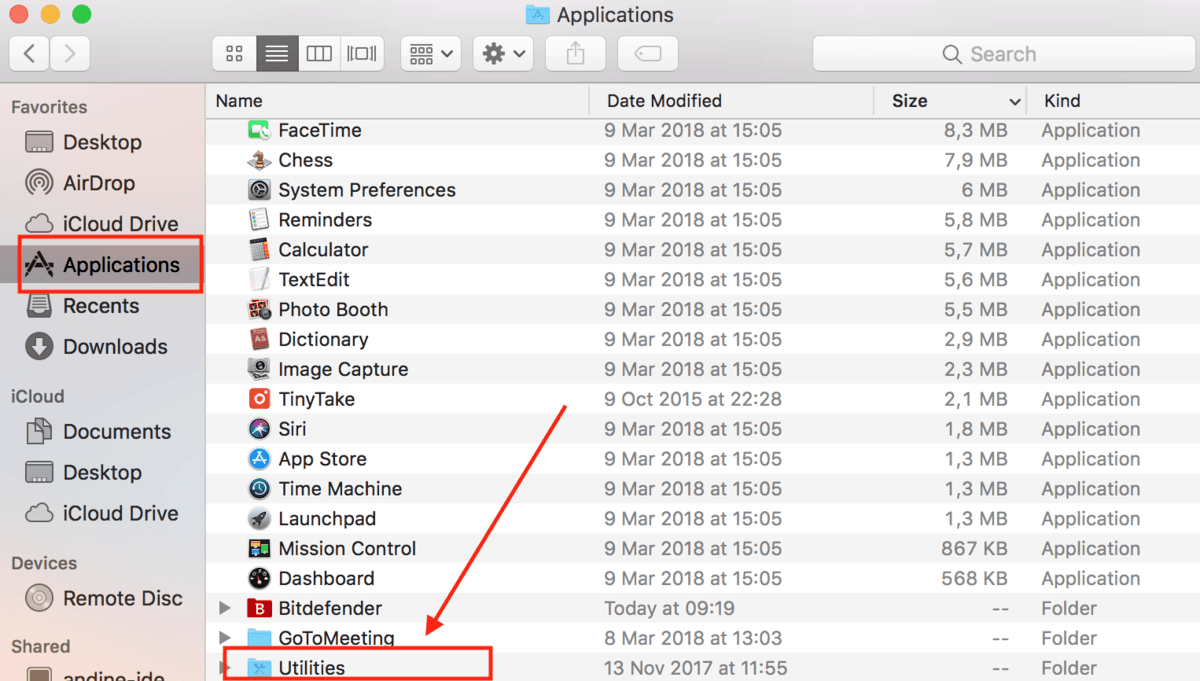
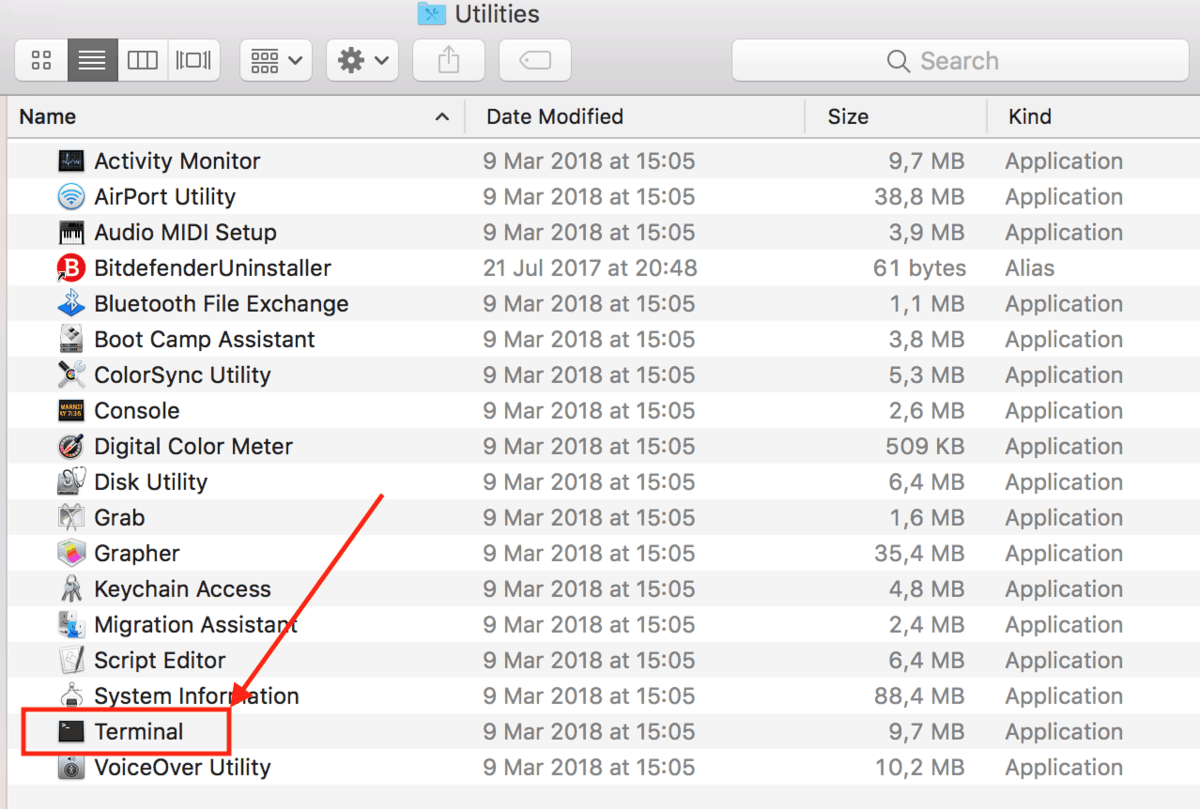
Windows-användare klickar på “Start” och ange sedan cmd i aktivitetsfältet.
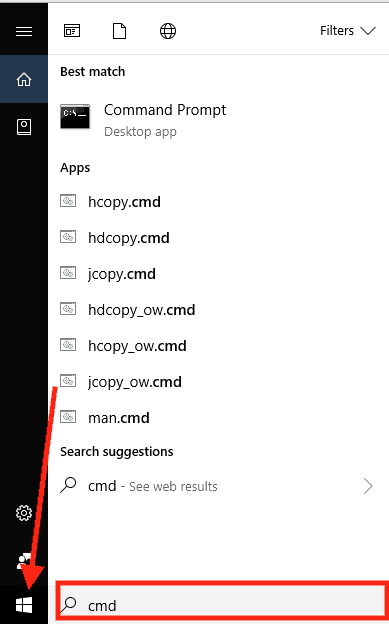
Klicka på Windows-ikonen och ange sedan den här texten, “Ipconfig / flushdns.”Tryck på Enter, och den gamla cachen töms.
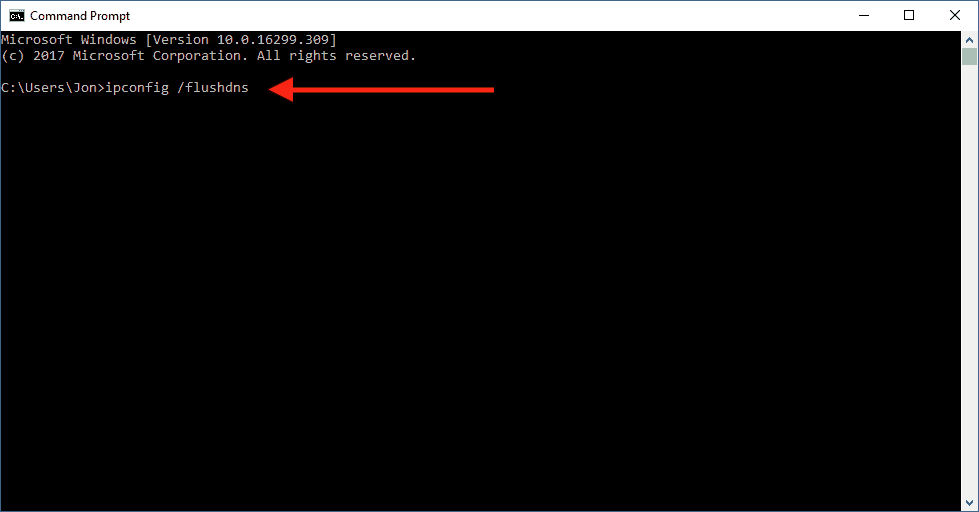
Du är nu förberedd för blixtsnabb surfning med ett bra VPN-alternativ du väljer. Om du har en stram budget kan du kolla in den bästa gratis VPN-listan som vi noggrant har granskat och filtrerat. Låt oss annars göra några rekommendationer för dig idag, kolla in vår recension av NordVPN eller Surfshark. Du blir inte besviken.


28.04.2023 @ 09:20
och din dator skickar en förfrågan till DNS-servern för att få IP-adressen för den domänen. När DNS-servern svarar med IP-adressen kan din dator sedan ansluta till webbplatsen. Om din DNS-server är långsam eller har problem kan det orsaka fördröjningar i att ladda webbplatser. Du kan enkelt byta till en annan DNS-server för att förbättra din internethastighet. Det finns flera gratis DNS-tjänster som du kan använda, inklusive Google DNS och OpenDNS. Sammanfattningsvis, om du upplever långsam internethastighet, bör du först kontakta din Internetleverantör för att se om det finns några begränsningar på din anslutning. Om inte, kan du behöva undersöka andra problem som skadlig programvara eller en långsam DNS-server. Genom att ta dessa åtgärder kan du förbättra din internethastighet och undvika frustrationen av att vänta på att webbplatser ska ladda.